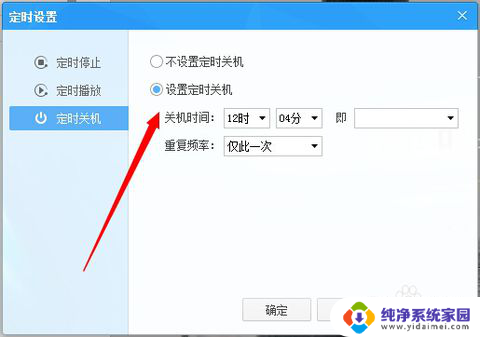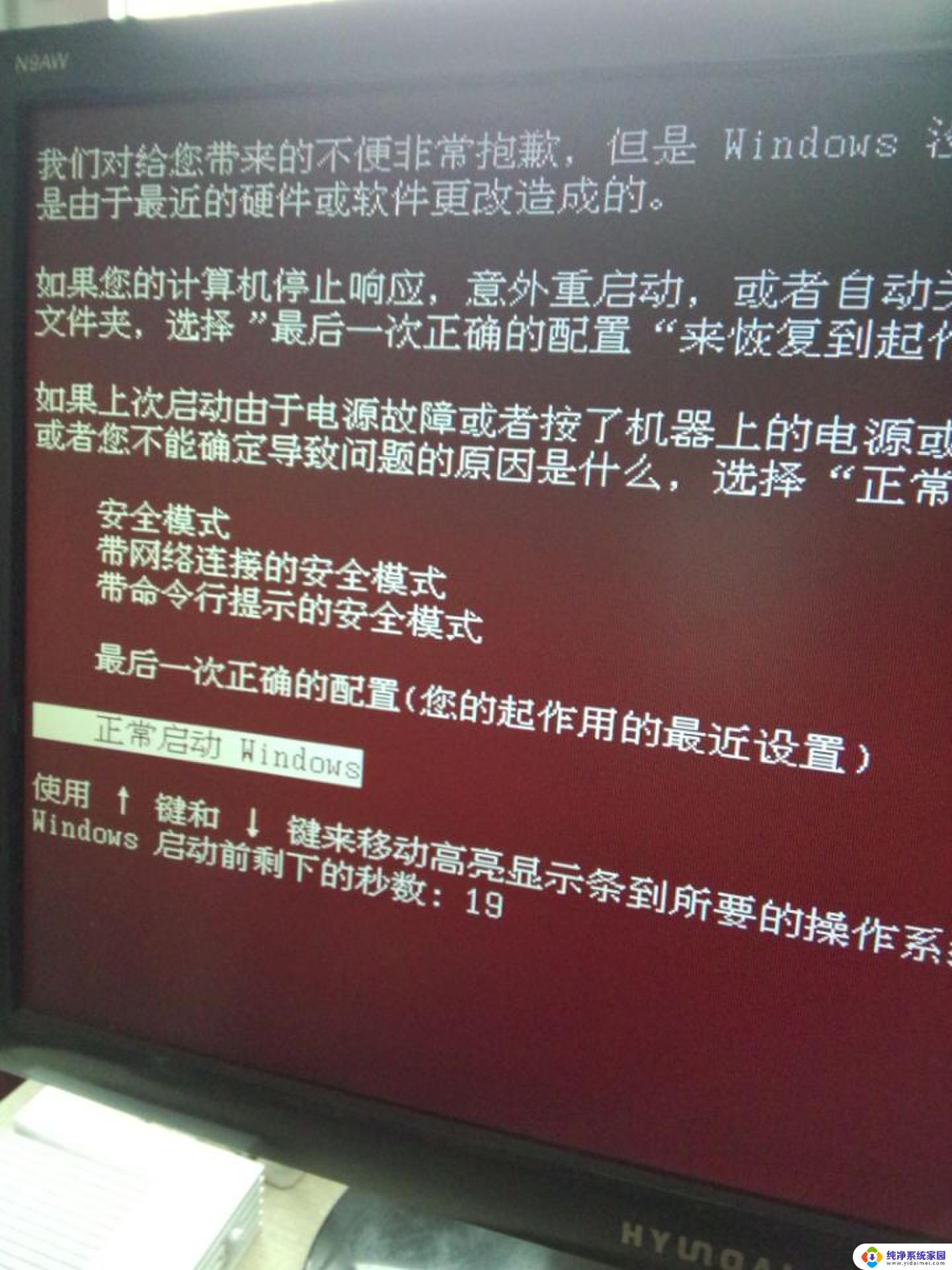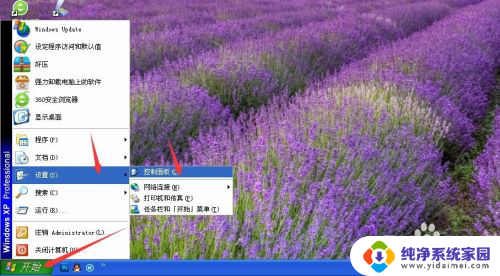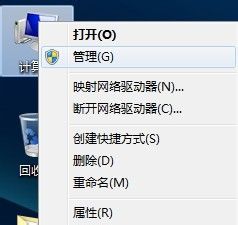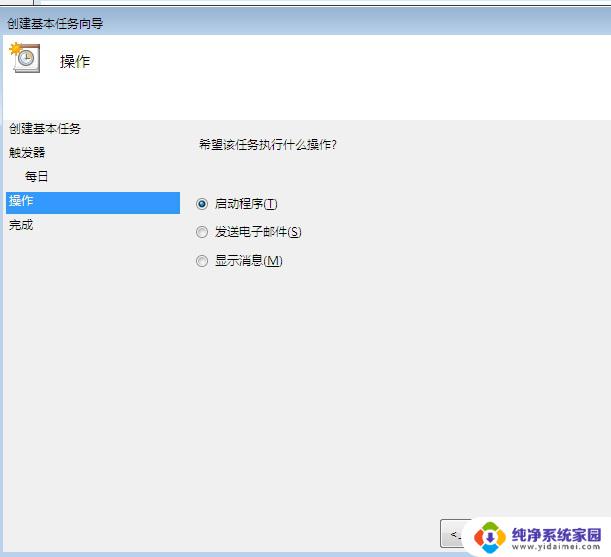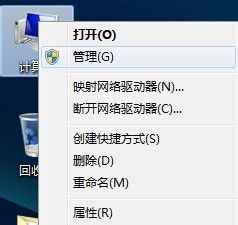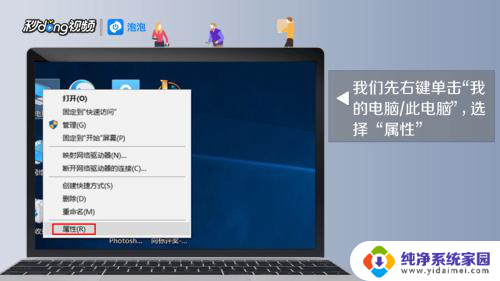电脑2小时自动关机怎么设置 电脑自动关机设置方法
在现代社会中电脑已经成为人们生活和工作中不可或缺的一部分,由于各种原因,我们有时候可能需要让电脑在一定的时间后自动关机。这样不仅可以节约能源,还能保护电脑的安全性。如何设置电脑在2小时后自动关机呢?下面将介绍一些简单的方法和步骤,帮助大家轻松实现这一需求。无论是在办公环境中还是在家庭使用中,这样的设置都能帮助我们更好地管理电脑的使用时间,提高工作和生活的效率。
方法如下:
1.在电脑开始菜单中搜索“运行”,打开“运行栏”。
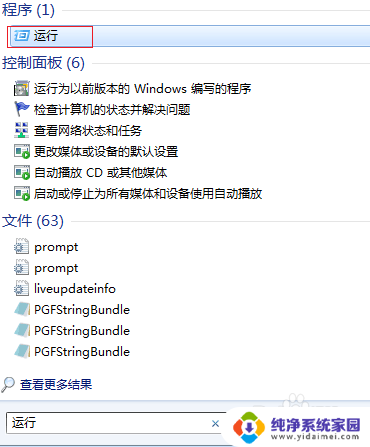
2.在运行栏中输入指令,比如我想让一小时后关机。我就输入“shutdown -s -t “shutdown -s -t 3600”,3600是距离关机的秒数,一小时是3600秒,如果你想设置两小时后关机,把3600改成7200即可。
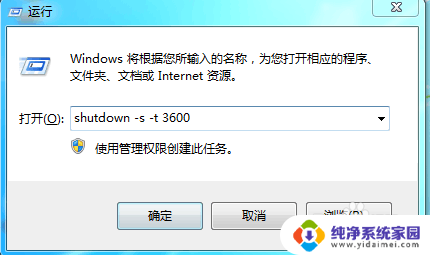
3.然后在托盘处就会提醒:这台电脑将于60分钟内关闭,关闭的时间也显示的很清楚。
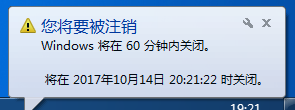
4.但如果途中你不想使电脑自动关闭了,依然可以设置回来不自动关闭。在运行处输入“shutdown -a”的指令,鼠标点击确定。
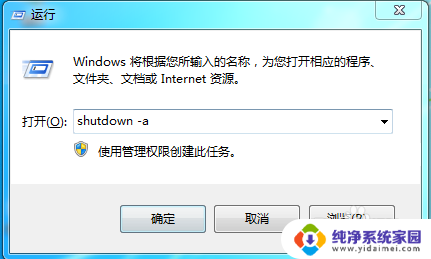
5.此时托盘处又会提醒:“注销被取消”。但是根据我的实验,在临关机前十分钟依然出现“您的电脑会于10分钟后关机”此时就再次输入一次取消的指令。就不用担心电脑会关机了。
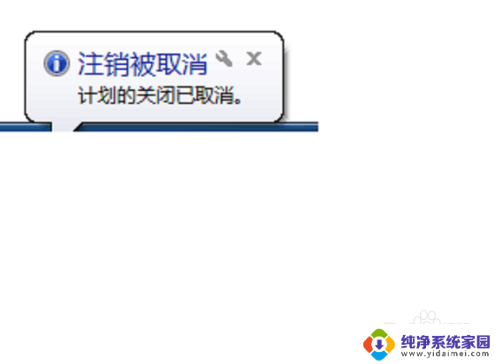
6.如果你想设置固定的时间点关机,比如晚上22点30分。就在“运行栏中”输入at 14:26 shutdown -s即可,电脑就会在晚上十点三十分关机。其他时间点你也可以任意设置。
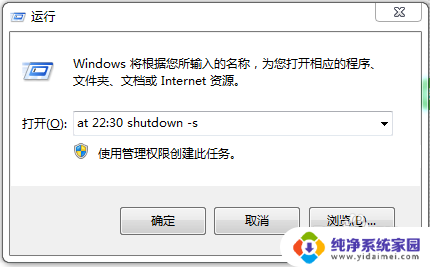
以上就是关于电脑2小时自动关机设置的全部内容,如果你遇到相同情况,可以按照以上方法来解决。